點(diǎn)擊這里瀏覽本站的 photoshop教程 欄目內(nèi)容。
水晶項(xiàng)鏈?zhǔn)桥藗兿矏鄣娘椘罚旅嫖覀冇胮s打造一款漂亮的水晶項(xiàng)鏈……
先看一下最終效果:

制作工具:photoshop cs
制作過程:
1、新建一個(gè)文件。設(shè)置前景色的rgb分別為53、60、100,按alt+delete鍵填充背景,圖像效果如圖01所示。

2、新建圖層2,單擊工具箱中的橢圓選框工具,在圖形窗口中創(chuàng)建一個(gè)圓形選區(qū),效果如圖02所示。

|||
3、設(shè)置前景色為白色,按alt+delete鍵填充選區(qū),圖像效果如圖03所示。

4、選擇工具箱中的橢圓選框工具,在屬性欄中設(shè)置羽化為30,按住ctrl鍵在圖形窗口中創(chuàng)建一圓形選區(qū),圖像效果如圖04所示。

5、單擊工具箱中的漸變工具,打開漸變編輯器,設(shè)置顏色,顏色從左到右rgb依次為27、30、44和255、255、255,新建圖層3,從上到下填充選區(qū),圖像效果如圖05所示。

6、新建圖層4,執(zhí)行菜單欄中的“選擇”“羽化”命令,打開羽化對(duì)話框,設(shè)置羽化半徑為50,如圖06所示。設(shè)置背景色為35、40、60,按ctrl+delete填充選區(qū),圖像效果07所示。


|||
7、將圖層4的圖層混合模式設(shè)置為強(qiáng)光,效果如圖08所示。

8、新建圖層5,單擊工具箱中的畫筆工具,設(shè)置屬性欄中的不透明度為50%,設(shè)置前景色為黑色,在畫面中添加顏色,圖像效果如圖09所示。

9、將圖層5的圖層混合模式設(shè)置為正片疊底,不透明度為50%,圖像效果如圖10所示。

10、將圖層1載入選區(qū),選中圖層5,按ctrl+shift+i反選選區(qū),按delete鍵刪除多余的部分。
11、新建圖層6,單擊工具箱中的橢圓選框工具,創(chuàng)建圓形選區(qū),如圖11所示。執(zhí)行菜單欄中的“選擇”“羽化”命令,打開羽化對(duì)話框,設(shè)置羽化半徑為30,如圖12所示,選擇工具箱中的漸變工具,在工具屬性欄上單擊編輯漸變顏色,從左至右進(jìn)行漸變填充,圖像效果如圖13所示。



|||
12、將圖層6拖拽到圖層5下面,并將其混合模式設(shè)置為線性減淡。然后執(zhí)行菜單欄中的“濾鏡”“模糊”“高斯模糊”命令,設(shè)置半徑為55,如圖14所示,圖像效果如圖15所示。


13、選擇工具箱中的減淡工具,分別選中各個(gè)圖層,在圖像中間部分進(jìn)行涂抹,圖像效果如圖16所示。

14、選擇工具箱中的多邊形套索工具,在窗口中建立高光選區(qū),新建圖層7,填充白色,然后執(zhí)行菜單欄中的“濾鏡”“模糊”“高斯模糊”命令,彈出高斯模糊對(duì)話框,將半徑設(shè)置為20。復(fù)制圖層7,得到圖層7副本,選擇圖層7,執(zhí)行菜單欄中的“濾鏡”“模糊”“動(dòng)感模糊”命令,設(shè)置角度為5,距離為70,接著再次執(zhí)行高斯模糊命令,設(shè)置參數(shù)為20,在執(zhí)行高斯模糊,半徑為5,圖像效果如圖17所示。

|||
15、合并圖層,使用上面的方法在做一顆水滴形狀的水晶,效果如圖18所示。

16、將做好的水晶珠復(fù)制并排列,效果如圖19所示。

17、執(zhí)行菜單欄中的“濾鏡”“渲染”“光照效果”命令,設(shè)置參數(shù)如圖20所示,圖像效果如圖21所示。
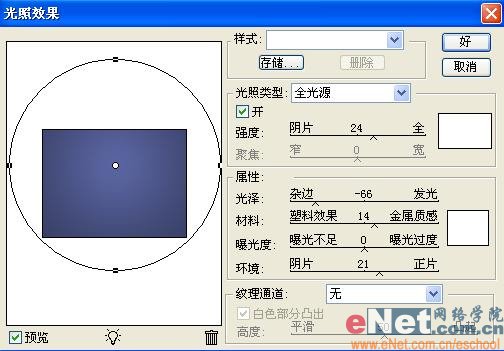

新聞熱點(diǎn)
疑難解答